win10预览版10074中怎么开启暗黑主题模式【图文】
windows10提供了一个特殊的暗黑主题模式,那么在win10预览版10074中我们该如何开启暗黑主题模式呢?那些不喜欢墨守成规,习惯有点点改变的用户有时候会觉得电脑自带的白色总是让人不舒服,喜欢黑色调调的用户可以通过修改注册表来实现,下面我们一起来看看详细步骤,win10怎么开启暗黑主题模式?需要的朋友可以参考下哦!
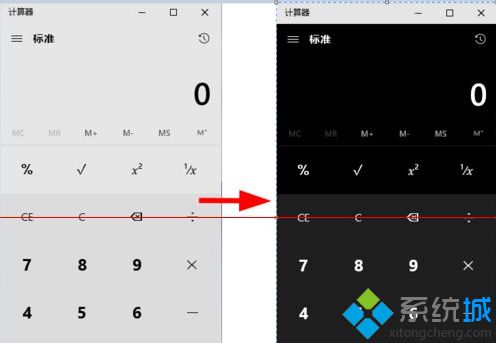
1、首先在win10预览版10074开始按钮右键->运行,或者Ctrl+R;
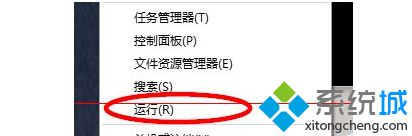
2、输入regedit命令;
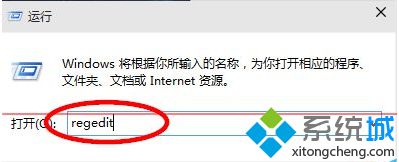
3、打开注册表,定位到路径:HKEY_CURRENT_USER\SOFTWARE\Microsoft\Windows\CurrentVersion\Themes\Personalize
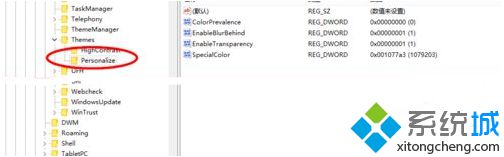
4、新建一个DWORD(32位)值,如下图
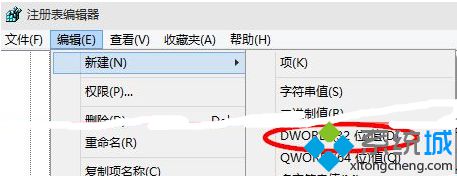
5、键为SystemUsesLightTheme,值为0
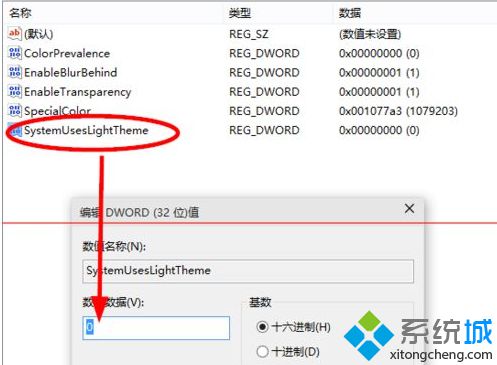
6、设定好之后关闭注册表。打开计算器,等查看效果。
我告诉你msdn版权声明:以上内容作者已申请原创保护,未经允许不得转载,侵权必究!授权事宜、对本内容有异议或投诉,敬请联系网站管理员,我们将尽快回复您,谢谢合作!










